iphone6plus怎么恢复出厂?iphone6 plus恢复出厂设置教程
摘要:1)打开iPhone6plus的【设置】,在设置界面点击【通用】。(如下图)2)点击【还原】进入,点击第一个【还原所有设置】。(注:【抹掉所...
1)打开iPhone6plus的【设置】,在设置界面点击【通用】。(如下图)
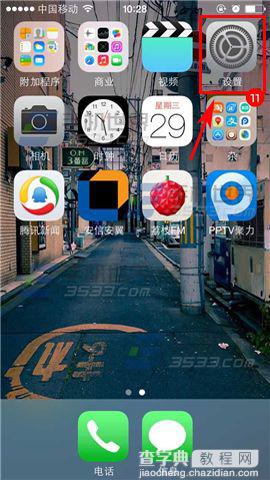
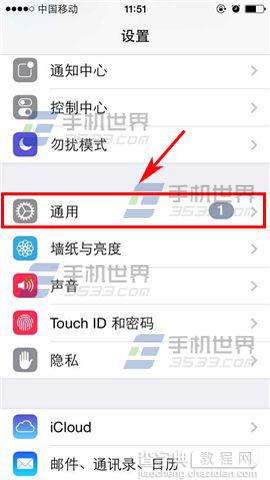
2)点击【还原】进入,点击第一个【还原所有设置】。(注:【抹掉所有内容和设置】会删除所有的数据,小伙伴,别点错了。)(如下图)
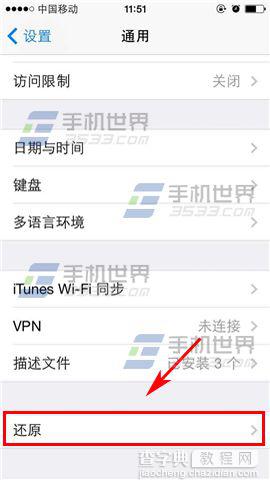
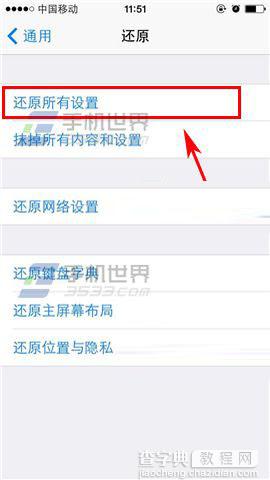
3)输入你的【锁屏密码】,点击【还原所有设置】即可。(如下图)
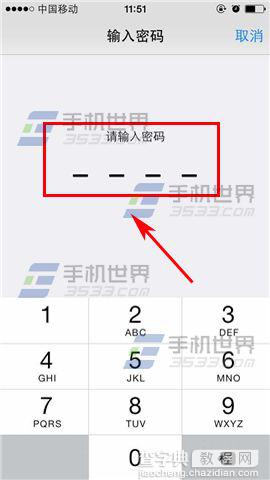
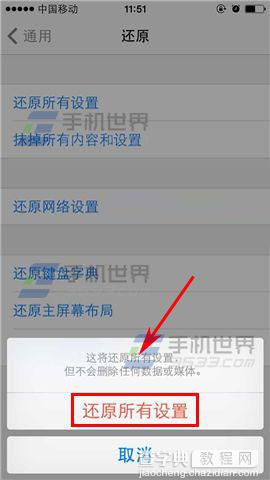
【iphone6plus怎么恢复出厂?iphone6 plus恢复出厂设置教程】相关文章:
★ iPhone6 Plus怎么卸载软件 苹果6 Plus卸载程序方法
★ iphone4s黑屏怎么办 iphone4s黑屏原因以及解决方法
★ iPhone6 plus怎么更换电池 iPhone6 plus换电池图文教程
★ iphone6 plus问题频出?iphone6 plus质量问题大汇总
★ iPhone6 Plus怎么下载软件 iPhone6 Plus下载安装APP教程
